Автор Супрія Прабху
У Windows 10 Командний рядок - це програма, яка попередньо встановлена у вашій системі. Ця програма дозволяє виконувати командні рядки, використовуючи спеціальний синтаксис. Деякі синтаксиси є короткими та простими для друку, тоді як деякі синтаксиси дуже довгі, і їх важко запам’ятати або ввести на клавіатурі. Тому з цієї причини ми зазвичай використовуємо ярлики копіювання вставки з клавіатури, щоб полегшити запуск таких довгих командних рядків. Але якщо ви відкриєте командний рядок і спробуєте скопіювати та вставити (CTRL + C та CTRL + V), це не працює належним чином. У цій статті ми покажемо, як ви можете ввімкнути властивості командного рядка, щоб використовувати функцію копіювання вставки в командному рядку в Windows 10.
Як увімкнути комбінацію клавіш для копіювання та вставки в командному рядку в Windows 10
Крок 1: Виберіть будь-який із наведених нижче способів відкрити командний рядок.
- Перш за все, дозволяє відкрити командний рядок, натиснувши Клавіша з логотипом Windows і введіть “cmd“.
- Хіт Введіть клавішу на клавіатурі.
АБО
- Натисніть Клавіша з логотипом Windows + R разом на клавіатурі, яка відкриває бігти діалогове вікно.
- Тип cmd у вікні запуску та вдарив Введіть Ключ.

Крок 2: Після того, як програма командного рядка відкриється, клацніть правою кнопкою миші на рядку заголовка (верхній) вікна програми.
Потім натисніть Властивості з контекстного меню, як показано нижче.

Крок 3: Коли вікно властивостей командного рядка відкриється, ви побачите Варіанти вкладку.
- У нижній частині вікна ви бачите, що є прапорець за назвою “Використовувати застарілу консоль (вимагає перезапуску, впливає на всі консолі)“. Зніміть цей прапорець, клацнувши над ним.
- Після зняття прапорця деякі прапорці під Параметри редагування у верхній частині властивостей активуються, і тепер ви можете активувати комбінації клавіш Ctrl, встановивши прапорець “Увімкніть комбінації клавіш Ctrl”, Як показано на зображенні нижче.
Нарешті натисніть кнопку OK, щоб закрити вікно властивостей командного рядка.
Примітка: - Будь-які зміни, внесені у властивості командного рядка, набудуть чинності лише після перезапуску програми командного рядка.
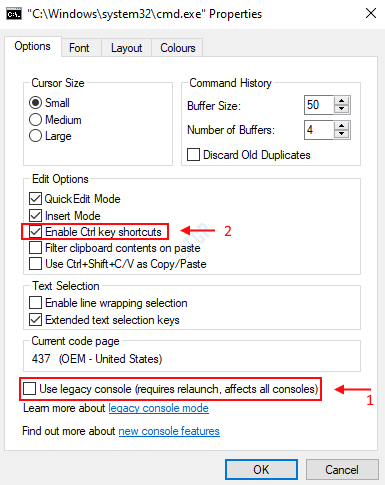
Крок 4: Будь ласка, закрийте вікно командного рядка та перезапустіть його, як описано в кроці 1 цієї статті, і спробуйте скопіювати вставку будь-яких командних рядків. Тепер ви можете помітити, що комбінації клавіш CTRL + C та CTRL + V працюють належним чином.
Сподіваюся, ця стаття була корисною та цікавою. Будь ласка, залиште коментарі нижче у разі будь-яких сумнівів або помилок.
Дякуємо за читання!